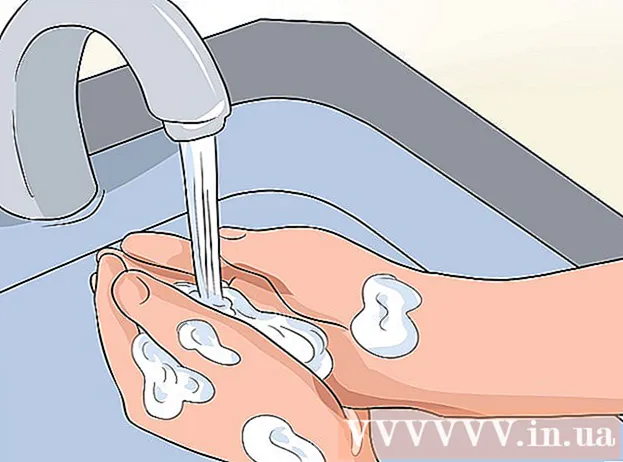著者:
Helen Garcia
作成日:
15 4月 2021
更新日:
1 J 2024

コンテンツ
この記事では、MemTest86ユーティリティを使用してRAMをテストする方法を説明します。
ステップ
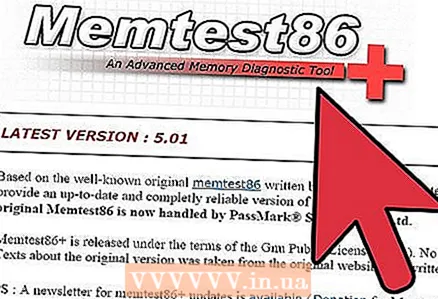 1 無料のユーティリティをダウンロードする Memtest86 +. 次に、それを起動可能なCDまたは起動可能なUSBスティックに書き込みます。
1 無料のユーティリティをダウンロードする Memtest86 +. 次に、それを起動可能なCDまたは起動可能なUSBスティックに書き込みます。 - ユーティリティをダウンロードするには、「prebuilt-&ISOs」をクリックします。 Windowsを使用している場合は、コンパイル済みのブータブルISO(.zip)ファイルをダウンロードします。その他のオペレーティングシステムの場合は、コンパイル済みのブータブルISO(.gz)ファイルをダウンロードします。ユーティリティをUSBフラッシュドライブ(Windowsの場合)に自動的に書き込む場合は、「USBキーの自動インストーラー(Win 9x / 2k / xp / 7)」をクリックします。上記のファイルはすべて、解凍する必要のあるアーカイブです。
- 必ず最新のユーティリティをダウンロードしてください。
 2 コンピューターの電源を入れ、F8、F1、F12、またはBIOSへのアクセスを提供する任意のキーを押します。 BIOSで、最初の起動可能デバイスとしてCD / DVDまたはUSBスティックをインストールします。
2 コンピューターの電源を入れ、F8、F1、F12、またはBIOSへのアクセスを提供する任意のキーを押します。 BIOSで、最初の起動可能デバイスとしてCD / DVDまたはUSBスティックをインストールします。  3 新しいBIOS設定を保存し、コンピューターを再起動します。
3 新しいBIOS設定を保存し、コンピューターを再起動します。 4 ディスクまたはUSBフラッシュドライブを挿入し、彼/彼女からコンピュータを起動します。 画面にメッセージが表示されたら、いずれかのボタンを押します。
4 ディスクまたはUSBフラッシュドライブを挿入し、彼/彼女からコンピュータを起動します。 画面にメッセージが表示されたら、いずれかのボタンを押します。 - Memtest86が自動的に起動します。画面は5つの情報セクションで構成されています。上位3つには、PASS%、TEST%、TESTNumberのラベルが付いています。テストプロセスの進行状況、テストの進行状況、テストの数(タイプ)が表示されます。
- 左中央には、テストの開始からの経過時間を表示する[ウォールタイム]セクションがあります。
- メインセクションは画面の下半分に表示されます。すべてがメモリに対応している場合は空です。それ以外の場合(メモリが不良の場合)、このセクションにはメモリエラーが表示されます。
- メモリに障害がある場合は、コンピュータをワークショップに持ち込むか、メモリモジュールを自分で交換してください。
チップ
- コンピューターを起動できない場合は、別のコンピューター(互換性のあるメモリータイプ)を使用してメモリーをテストしてください。ただし、電源の障害が原因でコンピュータが起動しない場合は、メモリモジュールをワークショップに持って行ってテストしてください。
警告
- ユーティリティの実行中は、メモリモジュールを取り外さないでください。感電したり、メモリモジュールが損傷したりする可能性があります。
- メモリモジュールを交換する場合、これらは壊れやすいコンポーネントであるため注意してください。
あなたは何が必要ですか
- コンピューター
- Memtest86 +
- 空のCDまたはUSBスティック